Die Festplatte macht eigenartige Geräusche? Dann steht die Festplatte vermutlich vor einem Defekt und sollte schleunigst ausgetauscht werden. Und was ist mit den Daten und dem Betriebssystem auf der Platte; den Fotos, Dokumenten und E-Mails? Keine Sorge. Mit einem Gratistool können Sie die komplette Festplatte retten und auf eine andere Platte kopieren.
Mit dem kostenlose Rettungstool „Clonezilla“ können Sie von jeder Festplatte – egal ob mit FAT32, NTFS oder EXT2,3 formatiert – eine Kopie anfertigen. Das ist wichtig, um Daten defekter Festplatten zu retten oder ohne Neuinstallation die Festplatte eines Rechners auszutauschen.
Das geht in zwei Schritten: zuerst legen Sie mit Clonezilla von der alten Festplatte eine Kopie an. Dann bauen Sie die neue Festplatte ein und spielen die Kopie der alten zurück auf die neue Festplatte.
Festplatte retten und kopieren
Und so funktioniert das Kopieren einer Festplatte mit Clonezilla:
1. Laden Sie von der Webseite http://www.clonezilla.org/download/sourceforge/stable/iso-zip-files.php die aktuelle ISO-Datei von Clonezilla herunter. Weitere Informationen rund um den Festplattenretter Clonezilla finden Sie auf der Internetseite http://www.clonezilla.org.
2. Erzeugen Sie mit einem Brennprogramm aus der ISO-Datei eine bootfähige CD-ROM oder DVD. Zum Brennen einer ISO-Datei können Sie zum Beispiel das Gratisprogramm „IMGBurner“ (http://www.imgburn.com) verwenden.
3. Booten Sie den Rechner mit der so erzeugten Clonezilla-CD/DVD.
4. In den Startmenüs wählen Sie nacheinander folgende Einträge/Befehle:
– Clonezilla live
– en_US.UTF-8 Englisch
– Don’t touch the keymap
– Start Clonezilla
– device-image
– local_dev
– sda1
– Top_directory_in_the_local_device
– Beginner mode
5. Jetzt können Sie im Clonezilla-Menü mit dem Befehl „savedisk – Save local disk as an image“ die Festplatte des Rechners auf eine andere Festplatte (etwa eine USB-Festplatte kopieren). Von der kompletten Festplatte wird dabei ein Image (Festplattenkopie) angelegt und als Clonezilla-Imagedatei auf die externe Festplatte kopiert.
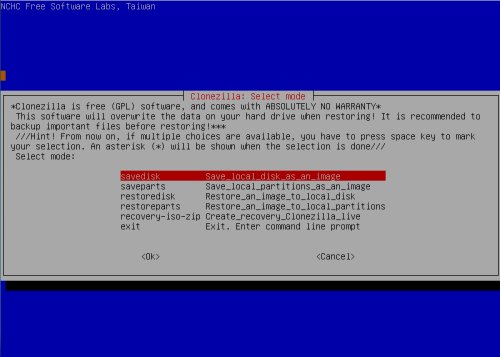
6. Sobald der Kopiervorgang abgeschlossen ist, können Sie die neue Festplatte einbauen. Danach spielen Sie mit Clonezilla die Kopie Ihrer Festplatte wieder auf die neue Festplatte zurück. Hierzu wiederholen Sie die obigen Schritte, wählen im Clonezilla-Menü aber den Befehl „restoredisk – Restore an image to local disk“.
Nach dem Kopiervorgang entfernen Sie die Clonezilla-CD und starten den Rechner. Da die alte Festplatte auf die neue kopiert wurde, startet der Rechner wie gewohnt – jetzt aber mit von einer neuen, fehlerfreien Festplatte.